老司机教你怎么重装win10系统?
作为一个“老司机”,我知道很多朋友一听到“重装系统”这几个字,脑子里马上浮现出一堆复杂的操作步骤。其实,现实情况远没有那么复杂,尤其是现在有了很多便捷的一键重装工具。就拿韩博士一键重装来说吧,完全不需要你去折腾U盘启动盘,只需按照步骤提示,点几下鼠标的事。下面,就是详细的步骤方法,相信我,真的比你想象的要简单得多。

一、重装系统所需工具
准备工具:一键重装系统软件(点击红字下载)
二、重装win10系统前,您需要注意以下事项:
1. 选择正确的系统版本:根据计算机配置和个人需求,载合适的win10系统镜像文件。
2. 确保电源正常连接:在安装过程中,确保不会发生断电或强制关机的情况,这可能会导致更严重的数据丢失或系统损坏。
3. 备份重要数据:在重装之前,一定要将重要文件备份到其他设备,可以是u盘也可以是移动硬盘,因为系统重装,会导致C盘数据被格式化。
三、操作简单的一键重装步骤详解
1.启动桌面的“韩博士装机大师”,随后点击“开始重装”,进行系统重装。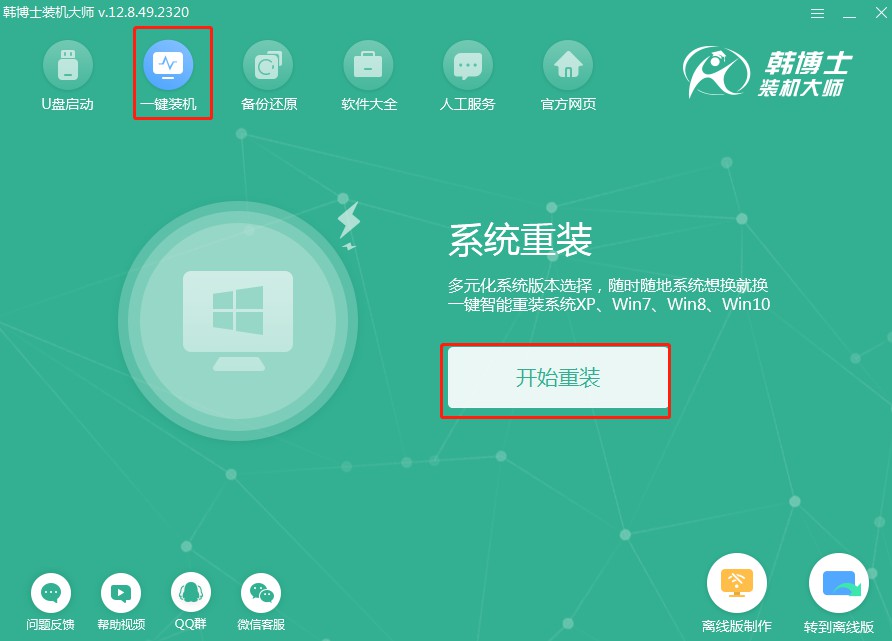
2.软件将自动进入“环境监测”阶段,耐心等待它完成检测,完成后点击“下一步”即可。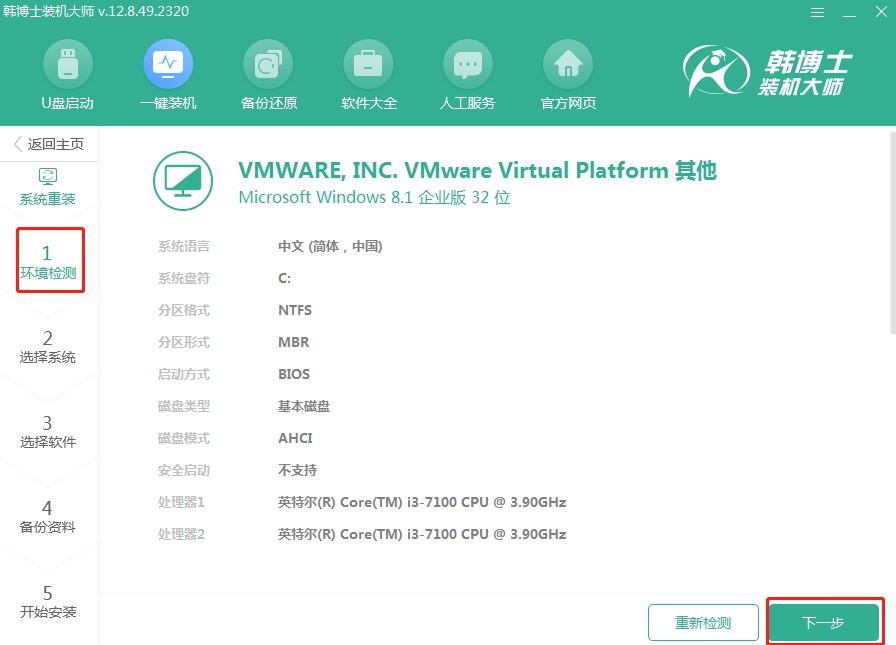
3.在“选择系统”步骤,确定适合的win10镜像文件后,点击“下一步”继续。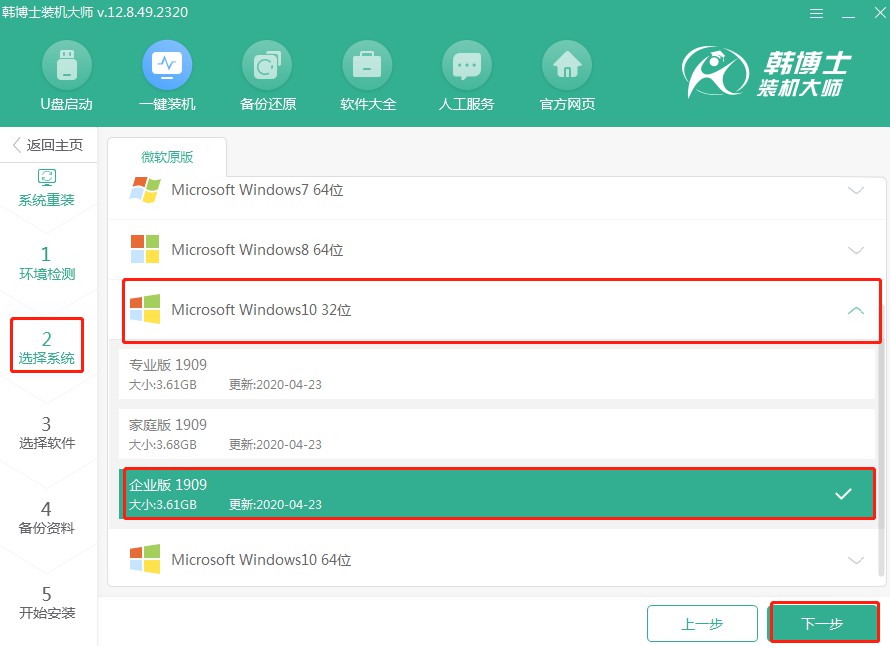
4.文件正在下载中,这可能需要一会儿,耐心等待直到完毕。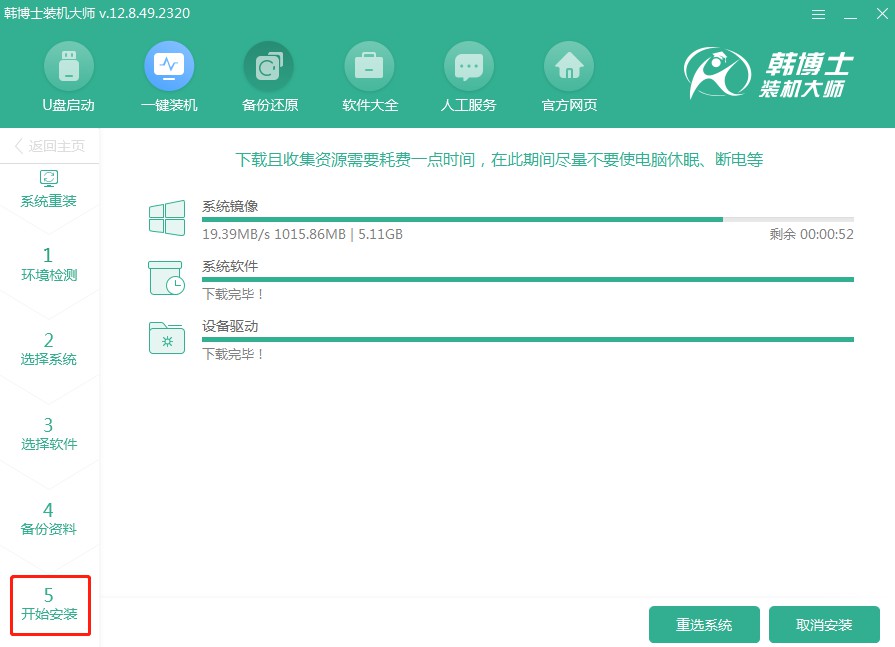
5.系统部署安装环境正在进行,请您暂时不要进行任何操作,保持耐心,等待它自行完成,完成后请点击“立即重启”。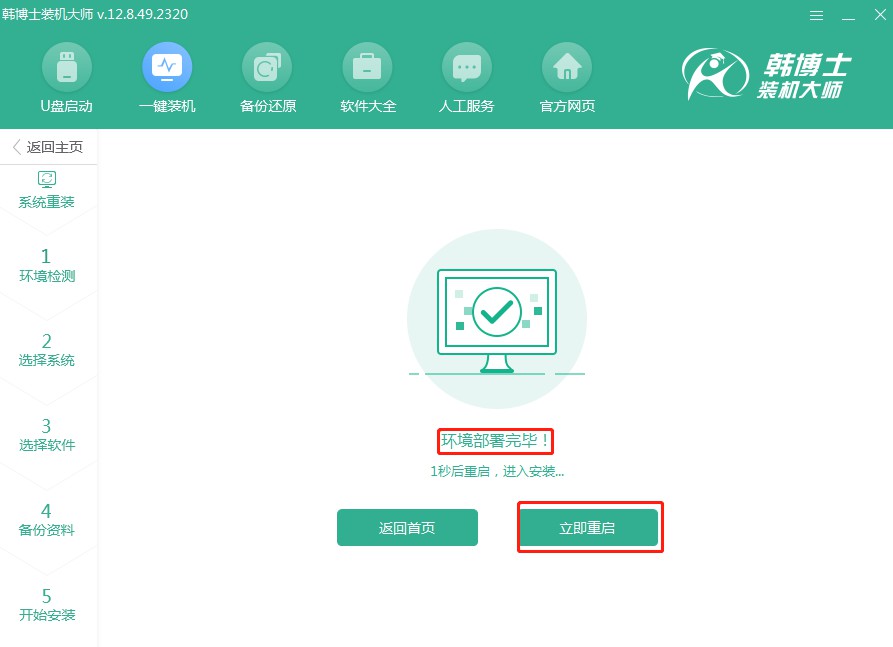
6.在列表中选择第二项,然后按下回车键,进入PE系统界面。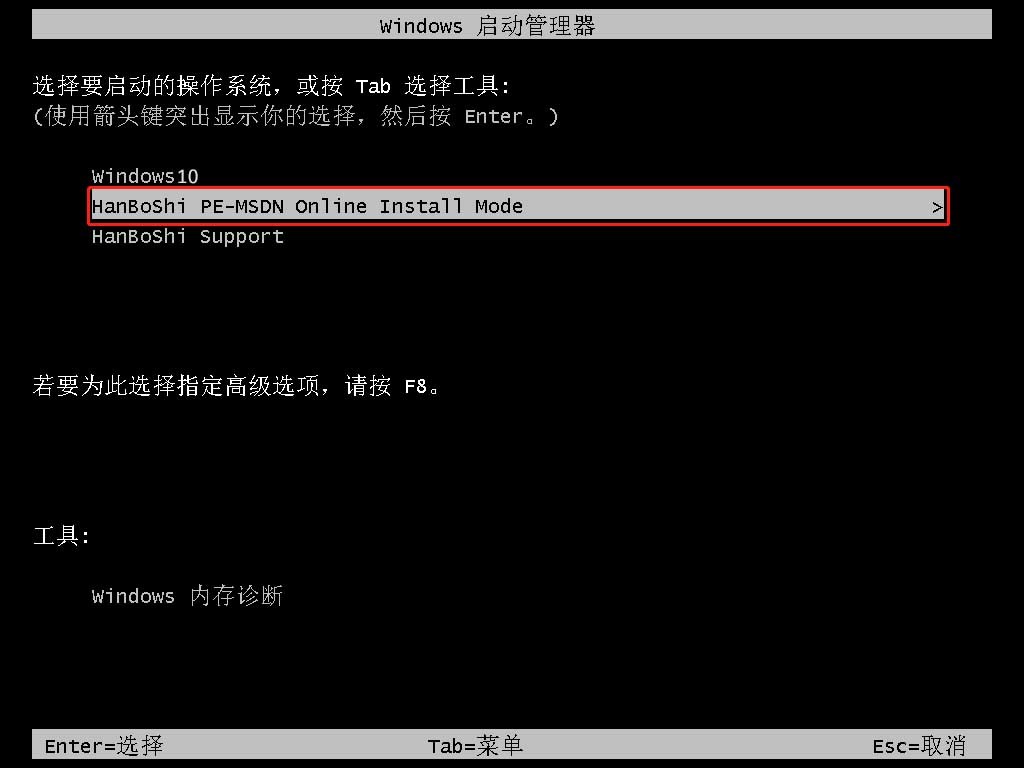
7.当你进入PE界面后,接下来会自行启动win10系统的安装流程,这个过程完全不需要你的干预,等待安装结束后,点击“立即重启”,进行电脑重启。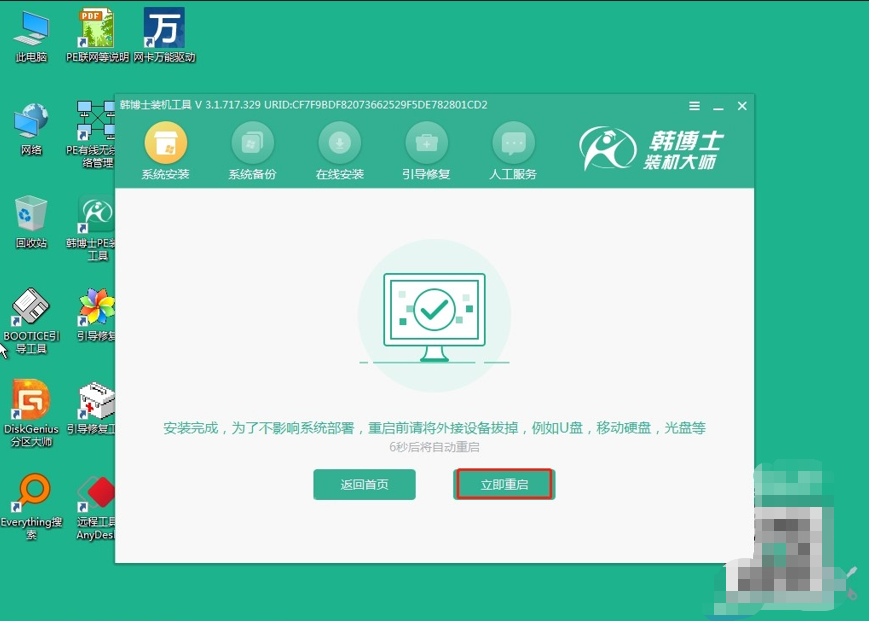
8.等你的电脑重启完毕之后,如果显现出的是win10的桌面,那么这就表明win10系统,已经成功被安装在你的电脑上了。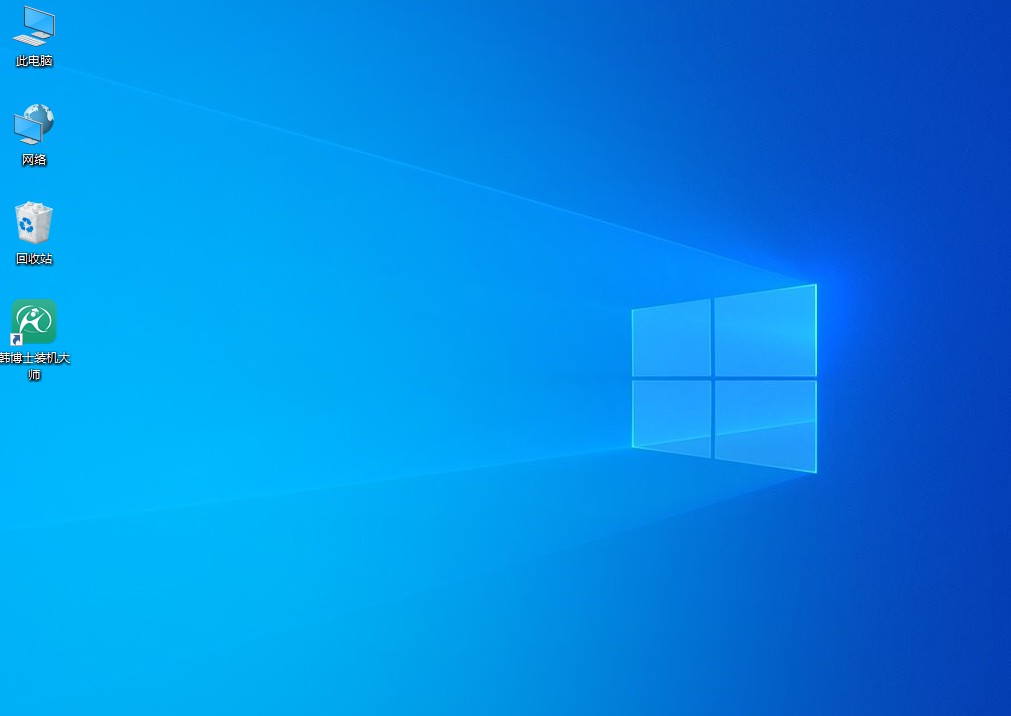
老司机教你如何重装win10系统?重装win10系统真的不难,一键重装的方法绝对适合每一个小白朋友。掌握了之后,以后不管电脑出现什么问题,你都可以轻松应对。不仅可以自己解决问题,还能帮助家人和朋友,成为大家心目中的电脑专家。所以,不要再犹豫了,赶快尝试一下以上的方法吧!

